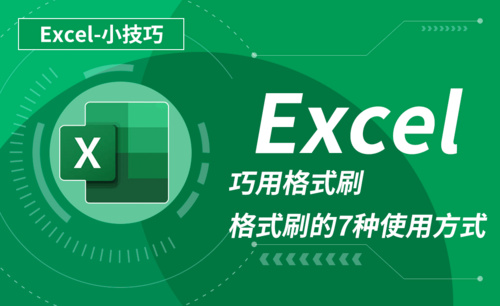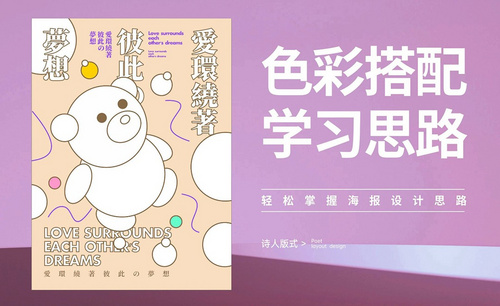我来分享cdr教程之新手操作方法!
发布时间:2021年03月19日 11:16
学会了AI、PS等软件的操作,也要学习cdr软件,coreldraw是常见的编辑软件,那么作为一名新手,需要注意哪些学习技巧呢?这一期我来分享cdr教程之新手操作方法来啦,大家都来学习吧!
1.首先,我们学习页面是横向还是纵向:打开Coreldraw软件之后,页面当中是软件默认的格式,也就是纵向页面,(如下图红色圈出部分所示)。
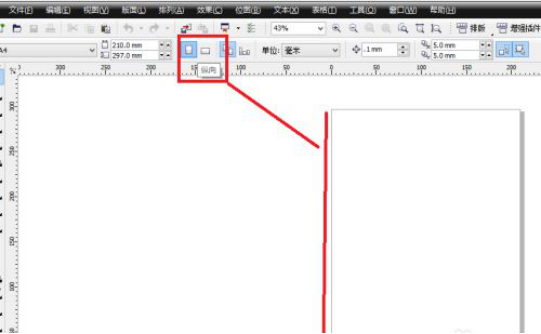
2.如果我们想改变页面方向的话,就可以选择菜单栏上方的横向的方框图标。直接用鼠标单击一下,就可以将页面方向改变了,(如下图所示)。
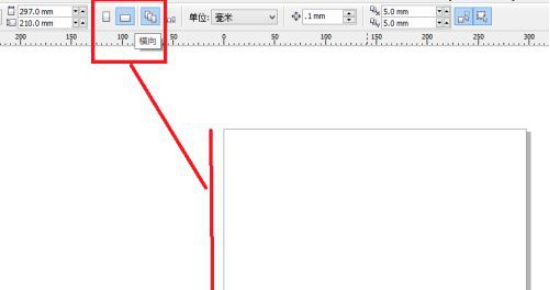
3.我们学习页面大小的调整:打开Coreldraw软件之后,在上方的菜单栏中就会看到页面的大小规格,在【纸张宽度和高度】方框中输入自己需要的数值,那么页面大小就会随之改变了,(如下图红色圈出部分所示)。
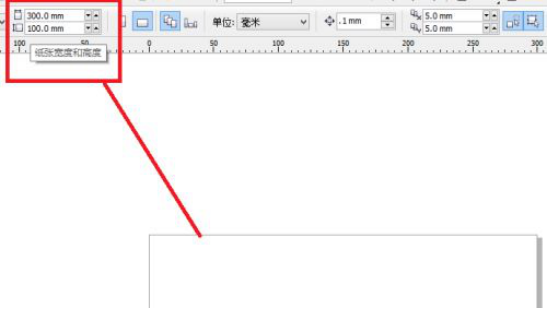
4.接下来,我们在学习辅助线的作用:直接点击鼠标左键,从左侧、上方的标尺位置开始拖动,直到达到自己想要的位置,松开鼠标就可以了,这个时候页面当中就会出现一条辅助线了,(如下图所示)。
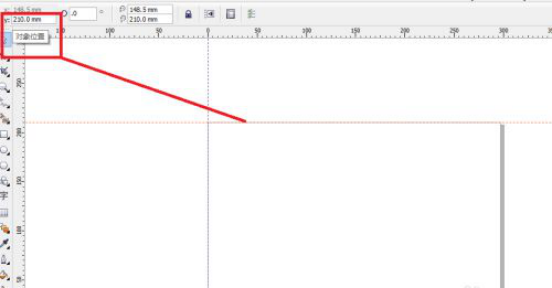
5.最后就是保存:我们想要保存,单击菜单栏中的【文件】按钮,在出现的下拉列框中选择【另存为】,在出现的对话框中重新命名和保存位置就行,(如下图所示)。
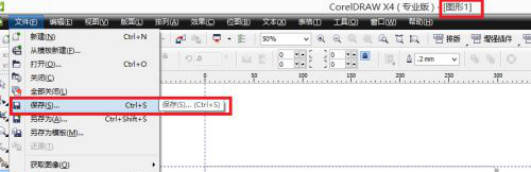
大家都看懂了上边的操作方法了吗?从菜单布局到高度设置以及保存,这些都是最基础的。看会了不代表真正的掌握了,动手操作试一试吧,感谢大家的观看!
本篇文章使用以下硬件型号:联想小新Air15;系统版本:win10;软件版本:cdr 9.0。